如何解决win7电脑声卡驱动安装错误
2017-02-27
相关话题
我们在Win7电脑上听歌或者看视频,发现电脑没有声音,那可能就是声卡驱动出现了问题。那么如何解决win7电脑声卡驱动安装错误呢?下面小编就为大家带来了解决win7电脑声卡驱动安装错误的方法。
解决win7电脑声卡驱动安装错误方法
一、重新设置声卡控制面板
1、打开控制面板,切换到“小图标”,选择“Realtek高清晰音频管理器”。
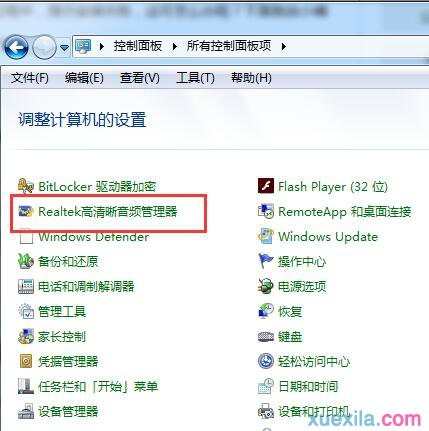
2、然后点击文件夹图标,在弹窗中勾选“禁用前面板插孔检测”点击确定即可。
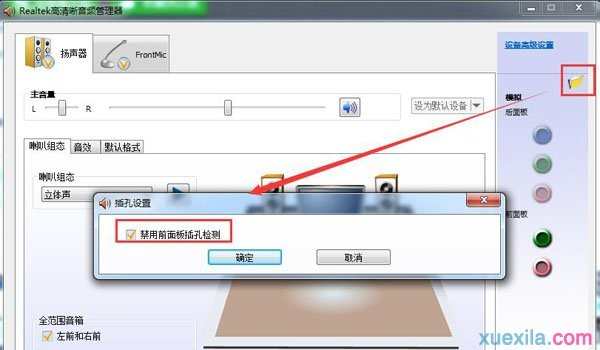
二、启用声卡设备
1、打开计算机管理,点击“设备管理器”,查看“声音、视频和游戏控制器”下的驱动程序是否被禁用,若是,右击选择“启用”。
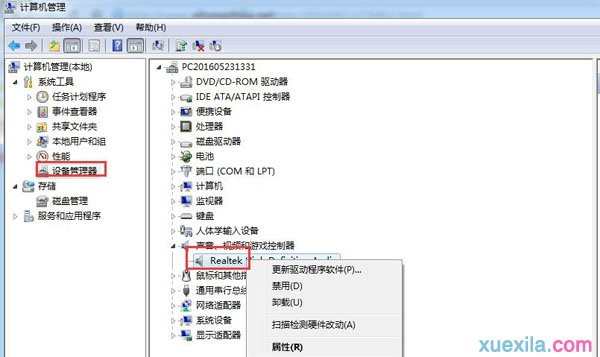
三、重装声卡驱动
有时候声卡安装错误也会导致安装失败。一般正常的声卡在设备管理器中会以“Realtek”、“VIA”和“IDT”等开头显示,如果不是这种名称开头,则可能安装错误。
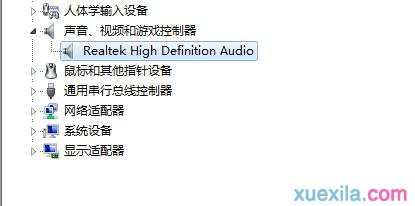
解决方法:这时候大家需要下载驱动人生等软件,重新下载安装声卡驱动即可。
如何解决win7电脑声卡驱动安装错误相关文章:
1.windows7显示器驱动怎么安装
2.怎么取消win7电脑开机自动安装驱动
3.win7系统怎么取消自动安装驱动
4.win7系统怎么安装打印机驱动程序
5.如何取消win7安装驱动时所需要的数字签名
6.怎么取消win7自动安装驱动程序
7.怎么禁止win7自动安装驱动程序